【风暴兄弟连】HD2解锁刷机以及直刷安卓Android教程和工具下载v2
HD2刷安卓教程

HD2刷安卓教程一、下载必要文件下载ROM文件与刷机工具,为刷机过程做准备。
1.本教程刷机过程需要在Windows操作系统环境下进行。
2.要求手机型号为HTC Touch HD2版或T-Mobile版。
3.刷机有风险,务必要小心;因刷机造成的任何问题,小米公司不承担任何责任。
4.本教程内容摘自互联网资源并经官方整理,如有版权问题可联系管理员。
更多内容详见免责声明。
下载 MIUI ROM for HD2 最新安装包立即下载 ( 大小:82M,MD5:3E748E5E77F43C74A75968269BACCFB9 )如果已经在下载页面下载过最新安装包,无需重新下载。
下载刷机工具包立即下载 (大小:12.5MB,MD5:77FF295C609DF761F11CE24DCD104668)准备一张剩余空间大于100MB的MicroSD/TF卡将刷机工具包hd2_tools.zip解压至电脑桌面。
安装刷机驱动Microsoft ActiveSync和Htc Sync。
不要解压MIUI ROM安装包,将其直接拷贝到SD卡根目录下。
Microsoft ActiveSync和Htc Sync分为XP/WIN7,32位/64位版本,不提供下载,根据电脑操作系统和位数自行下载。
不要解压MIUI ROM安装包,将其直接拷贝到SD卡根目录下。
请暂时关闭杀毒软件和360等安全工具。
二、安装MAGLDR引导准备工作:安装MAGLDR引导,为安装Android Recovery做准备。
在电脑上操作确保手机仍然使用USB线连着电脑,并在三色屏状态下。
运行刷机工具包中的HD2_Installer.exe点击安装MAGLDR 按钮。
第一个界面勾选"I understand.."后点击Next.下一个界面勾选"I completed the."后再点击Next.出现"Update"按钮后,点击"Update",一直点击NEXT,刷引导开始。
HD2安卓直刷详细教程 部分问题解决方法

HD2安卓直刷详细教程+部分问题解决方法.txt2机会靠自己争取,命运需自己把握,生活是自己的五线谱,威慑呢们不亲自演奏好它?这个是[HD2直刷教程] HD2安卓直刷详细教程+部分问题解决方法感谢原文作者wsgdhd首先我感谢各位大侠!感谢DFT,没有他们HD2没的可玩,我们要怀着一颗感恩的心!本人不会做直刷系统什么的,但是我是一只合格的小白鼠!----------------------------------我一共刷了4次,失败3次,最后一次成功,同样的电脑,只是设置不同,所以失败3次失败了也不怕,捅下PP,进入3色,继续重刷安卓,或进入3色刷会WM,这个完全不用担心!我把我的失败,成功经验告诉大家,如果有不对的地方请指出由于首次刷机,心惊蛋残,没敢截屏,所以是纯文字教程,下次我再发个有图的吧----------------------------------准备硬件:随便的解锁hd2一部,健康PC一台准备软件:DFT_LEO_MAGLDR110.rar 和DFT_LEO_NAND_Android.rar下载地址:我不告诉你注意事项:手机不要装内存卡(部分同学装内存卡也能成功,但还是建议不要装)-------------刷机开始-----------------第一:保证你的系统无毒第二:关闭防火墙第三:手机硬起下第四:win7请装mobile device center,xp请装active sync~ (建议每次把pc里的active sync~拆卸重新安装或修复后再刷机,如果上次你刷过机器,下次还要刷,不把pc里的active sync~拆卸重新安装或修复,有时候会出现Info: .\RSPL\RSPL.cpp(5××)或(8××)错误)第五:在active sync~的连接设置里把第二项,也就是“允许USB连接”勾去掉第六:一定要再重启1次电脑,并关闭防火墙或杀毒软件(我前3次全是在这里跌倒的!!!这样做可以有效解决Info: .\RSPL\RSPL.cpp (723)等问题)第七:进3色(此刻手机USB连接电脑,一直到刷成功后,也不要断开USB的连接)第八:运行MAGLDR110文件夹里的ROMUpdateUtility.exe,然后下一步,打勾,下一步,打勾,下一步。
HD2安卓多系统教程

HD2简单使用NativeSD多系统教程_在手机上完成EXT4分区[NativeSD ROM推荐]第一步:准备就绪1.手机已安装Magldr1.13或者Clk或者WM2.准备SD卡最好8G以上且卡速是C6以上3.下载NativeSD文件夹下载后解压出文件夹下载地址:/share/link?shareid=478611&uk=14765087414.下载分区补丁(不解压)下载地址:/share/link?shareid=478604&uk=1476508741第二步:SD卡分区(分区会清空SD卡全部资料,有重要资料先备份到电脑)a.Magldr或者Clk的机友请进入Recovery模式,在Recovery界面进入advanced 选项,然后选择Partition SD Card选项确定,(EXT分区根据自己的需求选择,想刷多系统建议分区2G以上)选择2048,SWAP选0,然后等待TF卡分区完成,分区完成后按返回键回到Recovery主界面。
[这步是完成EXT3分区]b.用读卡器或者挂载USB模式,将分区补丁ext3-to-ext4.zip拷入SD卡,在Recovery菜单中进入install zip from sdcard/choose zip from sdcard找到已拷贝在SD卡里的补丁ext3-to-ext4.zip,下一个界面选择Yes开始刷入。
[这步是完成EXT4分区]分区结束c.WM系统的机友请先把附件的NativeSD文件夹复制到你的SD卡根目录,在WM系统下打开工具-资源管理器,找到sdcard里Nativesd下的Recovery1或者Recovery2,进入,点击haret.exe,这时手机重启进入Recovery,然后再按照上面a和b的方法分区即可[当然,你也可以在电脑上用分区软件分区,目的都是将SD卡分区EXT4。
本教程只讲手机上的分区,电脑上使用软件分区请自行查找教程,建议用minitool home软件分区,请自行搜索下载第三步:下载NativeSD的ROM。
HD2手机刷机指南
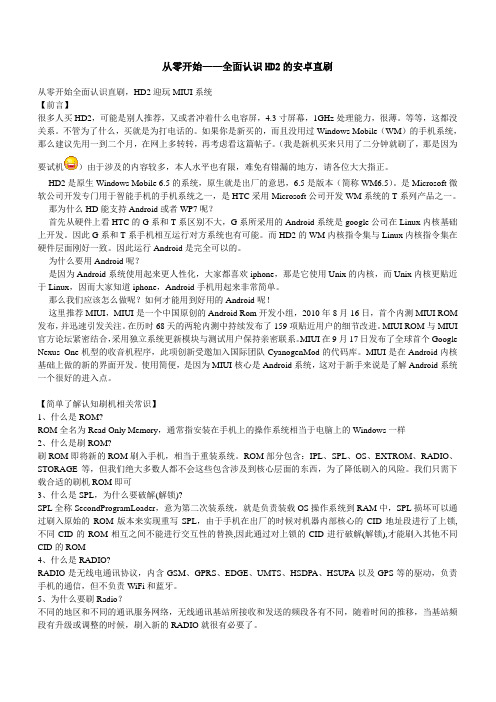
从零开始——全面认识HD2的安卓直刷从零开始全面认识直刷,HD2迎玩MIUI系统【前言】很多人买HD2,可能是别人推荐,又或者冲着什么电容屏,4.3寸屏幕,1GHz处理能力,很薄。
等等,这都没关系。
不管为了什么,买就是为打电话的。
如果你是新买的,而且没用过Windows Mobile(WM)的手机系统,那么建议先用一到二个月,在网上多转转,再考虑看这篇帖子。
(我是新机买来只用了二分钟就刷了,那是因为要试机)由于涉及的内容较多,本人水平也有限,难免有错漏的地方,请各位大大指正。
HD2是原生Windows Mobile 6.5的系统,原生就是出厂的意思,6.5是版本(简称WM6.5)。
是Microsoft微软公司开发专门用于智能手机的手机系统之一,是HTC采用Microsoft公司开发WM系统的T系列产品之一。
那为什么HD能支持Android或者WP7呢?首先从硬件上看HTC的G系和T系区别不大,G系所采用的Android系统是google公司在Linux内核基础上开发。
因此G系和T系手机相互运行对方系统也有可能。
而HD2的WM内核指令集与Linux内核指令集在硬件层面刚好一致。
因此运行Android是完全可以的。
为什么要用Android呢?是因为Android系统使用起来更人性化,大家都喜欢iphone,那是它使用Unix的内核,而Unix内核更贴近于Linux,因而大家知道iphone,Android手机用起来非常简单。
那么我们应该怎么做呢?如何才能用到好用的Android呢!这里推荐MIUI,MIUI是一个中国原创的Android Rom开发小组,2010年8月16日,首个内测MIUI ROM 发布,并迅速引发关注。
在历时68天的两轮内测中持续发布了159项贴近用户的细节改进。
MIUI ROM与MIUI 官方论坛紧密结合,采用独立系统更新模块与测试用户保持亲密联系。
MIUI在9月17日发布了全球首个Google Nexus One机型的收音机程序,此项创新受邀加入国际团队CyanogenMod的代码库。
HD2刷机教程

进入三色屏模式,数据线连接手机和电脑,执行3.MAGLDR113_DAF目录下的CustomRUU。等电脑和手机进度条都是100%,电脑提示完成,手机自动重启,这步不要按任何键了,手机会自动进入MAGLDR界面。
④:刷Recovery 5.0.2.3版本(强大的工程模式,可以备份、恢复、清除等数据管理,还用于控制和分配所刷入的系统所占NAND配额大小,很多人刷新系统后出现一些问题都是这里的问题),重启手机,在手机出现aMAGLDR V1.13时按住挂机键不动进入MAGLDR界面后松开,数据线连接手机和电脑,选择第5项(USB Flasher)按拨号键进入USB刷机模式,运行4.Recovery_system_160M_cache_10M_5.0.2.3目录下的DAF刷Recovery。
⑤:TF卡分区(如不需分区可忽略这步,分区会格式化卡,请提前备份卡上数据)
进入MAGLDR界面(提示:音量键上下选择,拨号键确认),选择第8项,确认进入Recovery模式,在Recovery界面选择advanced确认进入,然后选择Partition SD Card确定,EXT分区大小根据自己的需求选择,8G卡选1024M即可,SWAP选0,然后等待TF卡分区完成,分区完成后按返回键回到Recovery主界面。
④:进入三色屏方法→开机状态下重启手机或关机状态下开机,并马上按住“音量下”键,直到出现三色屏再松开音量键;解除三色屏→拔拔掉电池或用尖锐物捅一下电池仓旁边的重启按钮。
⑤:刷机前要确认手机是否解锁(未解锁刷机会变砖头,千万要注意)
进入三色屏:查看屏幕上SPL后面的数字,如果数字后面没有HSPL(而是0000或者0001之类的),那就是未解锁!
SPL 2.10.0000---2.10 HSPL
【风暴兄弟连】HD2解锁刷机以及直刷安卓Android教程和工具下载v2
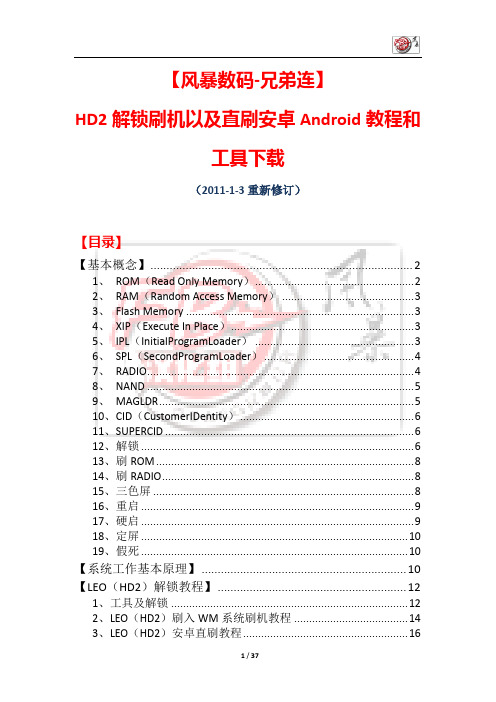
【风暴数码-兄弟连】HD2解锁刷机以及直刷安卓Android教程和工具下载(2011-1-3重新修订)【目录】【基本概念】 (2)1、ROM(Read Only Memory) (2)2、RAM(Random Access Memory) (3)3、Flash Memory (3)4、XIP(Execute In Place) (3)5、IPL(InitialProgramLoader) (3)6、SPL(SecondProgramLoader) (4)7、RADIO (4)8、NAND (5)9、MAGLDR (5)10、CID(CustomerIDentity) (6)11、SUPERCID (6)12、解锁 (6)13、刷ROM (8)14、刷RADIO (8)15、三色屏 (8)16、重启 (9)17、硬启 (9)18、定屏 (10)19、假死 (10)【系统工作基本原理】 (10)【LEO(HD2)解锁教程】 (12)1、工具及解锁 (12)2、LEO(HD2)刷入WM系统刷机教程 (14)3、LEO(HD2)安卓直刷教程 (16)【恢复LEO-WM系统ROM】 (25)【安卓系统的基本设置】 (26)1、辅助工具 (26)2、中文显示 (26)3、获取ROOT权限 (28)4、ES文件浏览器 (34)5、如何将一些应用程序移植存储卡 (36)【一些问题的解决方案】 (36)1、解决hd2 android火星音及音乐卡的问题: (36)2、刷机一半,突然卡死?害怕变砖? (36)3、刷机后停留在go go go的画面? (36)4、安卓系统软件安装不到sd卡里面吗? (36)不管是需要刷机或者是直刷安卓,我们首先都要解锁,解锁就是为了让我们可以更放心的刷机,使用我们喜欢的ROM,让我们的设备更完善。
首先,让我们认识一些基础概念:(如果你觉得无所谓,可以直接看刷机教程)【基本概念】1、ROM(Read Only Memory)全名为只读记忆体,是PPC上的硬盘部分用来存储和保存数据。
HTC HD2刷机教程 卡刷 线刷及A2SD教程
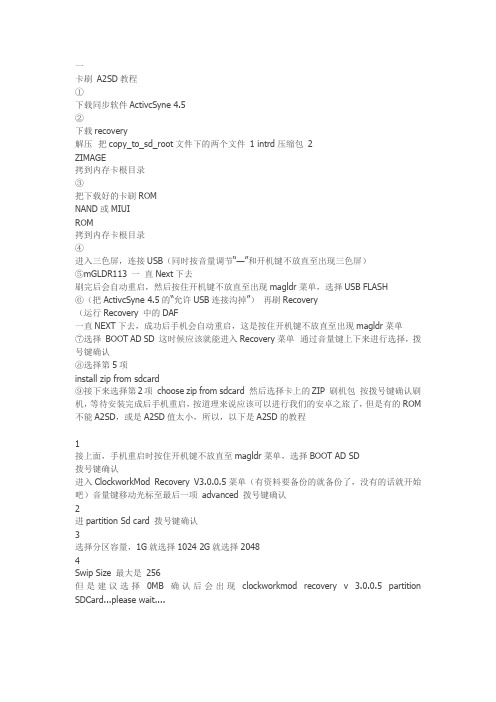
一卡刷A2SD教程①下载同步软件ActivcSyne 4.5②下载recovery解压把copy_to_sd_root文件下的两个文件 1 intrd压缩包2ZIMAGE拷到内存卡根目录③把下载好的卡刷ROMNAND或MIUIROM拷到内存卡根目录④进入三色屏,连接USB(同时按音量调节“—”和开机键不放直至出现三色屏)⑤mGLDR113 一直Next下去刷完后会自动重启,然后按住开机键不放直至出现magldr菜单,选择USB FLASH⑥(把ActivcSyne 4.5的“允许USB连接沟掉”)再刷Recovery(运行Recovery 中的DAF一直NEXT下去,成功后手机会自动重启,这是按住开机键不放直至出现magldr菜单⑦选择BOOT AD SD 这时候应该就能进入Recovery菜单通过音量键上下来进行选择,拨号键确认⑧选择第5项install zip from sdcard⑨接下来选择第2项choose zip from sdcard 然后选择卡上的ZIP 刷机包按拨号键确认刷机,等待安装完成后手机重启,按道理来说应该可以进行我们的安卓之旅了,但是有的ROM 不能A2SD,或是A2SD值太小,所以,以下是A2SD的教程1接上面,手机重启时按住开机键不放直至magldr菜单,选择BOOT AD SD拨号键确认进入ClockworkMod Recovery V3.0.0.5菜单(有资料要备份的就备份了,没有的话就开始吧)音量键移动光标至最后一项advanced 拨号键确认2进partition Sd card 拨号键确认3选择分区容量,1G就选择1024 2G就选择20484Swip Size 最大是256但是建议选择0MB 确认后会出现clockworkmod recovery v 3.0.0.5 partition SDCard...please wait....(意思大概是说选择在给卡分区,请耐心等待)直至出现Done出现就说明分区完成了5接下来,按“←”回到上一层界面,选择wipe data/factory reset 确认6选择---yes---delete all user data7开始格式化新的分区号的卡. wiping data... (正在清理数据中...).8-Formatting /data... (格式化中/data )-Formatting /cache.... (格式化中/cache)-Formatting /sd-ext... (正在格式化SD卡分区..Data wipe complete. (清理数据完成)提示后按还没完,因为你的正常剩下的SD卡容量还没格式化呢,我们在这里面格式化,选-mounts and storage 确认进入选-format sdcard (格式化分区剩下的ext3以外的正常容量成FAT32的)确认后进入选--YES --- Format确认,开始格式化sdcard,看到Done.之后就说明新卡格式化号了然后选择-mount USB storage之后电脑就会识别到卡的容量,如果卡是空白,而却莫名少了你刚才分出来的容量之后,就说明你的卡分区了,可以A2SD了9现在可以现在reboot system now 重启手机了,好了,现在可以安卓之旅和A2SD了···二线刷教程准备1magldr1112AtivcSyne4.53直刷ROM4USB数据线(哈哈,没有数据线怎么能线刷啊?)注意,直刷过程不可以断开USB数据线,否则,呵呵,恭喜你,你手机停止服役了,可以换新机了1 解压magldr1112下载ActivcSyne 4.5 安装(记得把“允许USB连接”沟掉哦)3进入三色屏,连接USB 直至手机上显示USB字样时候开始刷magldr111 里的ROMUqdataUtility然后勾选,next 勾选,next ,uqdata, next 开刷,完成后手机会自动重启,这是应该按住开机键不放直至出现magldr菜单,4 选择第四项,USB flash拨号键确认运行ROM里的DAF 开刷5耐心等待几分钟后,刷机完成,点击“完成”按钮后手机自动重启,好了,到这里,恭喜你,你可以安卓之旅了三至于那些工具和ROM的下载地址嘛,各位同学可以在论坛上找,呵呵···本人就不多链接了,望谅啊四以下是一个高人制作的刷机教程视频,如果按照视频里德方法是无法选择内存卡分区的,所以,各位务必要注意···视频地址/v_show/id_XMjM2MDgwNDQw.html以上内容来源风暴数码。
HTC HD2刷成安卓系统说明

说明:不管是普通版还是T版的HD2,都可以刷Android系统(最新2.3.4官方原版)!目前HD2运行Android系统非常稳定:运行正常、流畅,BUG基本没有你可以选择的Android的版本非常多,它们的区别在于UI界面、小插件、部分小功能、稳定性的不同。
这次推荐TyphooN CM7这个版本,优点是流畅、精简、稳定、最新的Android2.3.4系统,同时没有明显的BUG。
其他版本如miui可以自行探讨和刷机耗电方面,Android和WM6.5没什么差别,频繁使用的话,依然是一天两充TF卡建议购买SanDisk的,一般推荐选择4GB~8GB之间一,准备:备份你的资料:电话簿、短信、图片、音乐、视频、文档等等...硬件:能上网的电脑、HD2、数据线、TF卡(容量512MB以上)、读卡器、电池(保持40%以上),还有耐性!软件:WM系统同步软件:ActiveSync4.5(XP专用)作用:解锁、刷Radio、刷MAGLDR都需要“WM系统同步软件”的支持WM系统同步软件:Microsoft Windows Mobile6.1(WIN7、Visa专用)作用:解锁、刷Radio、刷MAGLDR都需要“WM系统同步软件”的支持HD2解锁软件:HPSL2RUU2.08(普通版专用)作用:解锁,不然手机会变砖头(已经解锁过的可以忽略)HD2解锁软件:HSPL_FOR_T.zip(T版专用)作用:解锁,不然手机会变砖头(已经解锁过的可以忽略)Radio稳定固件:Radio_2.15.50.14(Radio直接影响手机的通话质量、耗电、系统的稳定性)引导软件:MAGLDR113_DAF.rar作用:因为HD2不能直接刷入Android系统,需要MAGLDR引导进行数据覆盖载入软件:Recovery_150M_v3.0.2.4.rar作用:刷安卓系统的必要软件安卓系统:TyphooN CM7v3.4.3MAGLDR Android2.3.4版本的ROM,只能HD2用,其他手机不要尝试二,安装WM系统同步软件XP的用ActiveSync4.5(1楼有下载连接)WIN7、Visa用Microsoft Windows Mobile6.1(1楼有下载连接)1,在电脑上安装WM同步软件,安装完后重启电脑,用数据线将HD2连接到电脑,并完成同步。
hd2 android recovery说明

Working:-3G/Data/Audio/Bluetooth/GPS/Phone/LED Notification-Wi-Fi (IEEE 802.1x/EAP authentication and Ad-Hoc Wi-Fi)-Auto APN (From dungphp)-Camera-Camcorder (still lag)-Hosts file to stop most web ads.-USB File Transfer-WIFI Tethering/Wired Tethering-A2SD+ default (with Swap and Dalvik cache on SD EXT partition support) -FM Radio ....Issue:- Camcorder lags- Power Menu don't work: Use Quick Reboot app inside ROMDownload link:Version 6.0 (08-Sepember)NDT_Pyramid_Sense_3.0_MAGLDR_V6.0_Standard_Edition-----MirrorMD5 Checksum: CED296BA - 31E75D34 - 16058FA3 - B094079ANDT_Pyramid_Sense_3.0_MAGLDR_V6.0_Special_Edition-----MirrorMD5 Checksum: EFEBA7F0 - D5F3C420 - F47FABF3 - F8CF507AFor cLK user:- Flash MAGLDR ROM above- Don't reboot your phone and flashURL="http://ul.to/4z4bm8hw"]Kernel_hierOS_v1.7.2_cLK[/URL]-----Mirror*Note:- Both EU/TMOUS HD2 can use my ROM but require EXT2/3/4 Partition on SDCARD (1gb, 2gb)- Require Recovery 5-170-5 as minimumRecovery说明:recovery rrecov|ro|nospr filesize recovery-raw.img——recovery-raw.img是你的recocery文件system ya 140M——你的system文件夹的空间大小,140M即表示系统140M大小,就是我们平常说的recovery140Mcache ya 5M——你的cache文件夹的空间大小,5M即表示cache是5Muserdata ya|asize|hr allsize——你的data文件夹大小,大小=你机器内存-Recovery-boot-system-cache后剩下的。
HD2刷 安卓系统教程
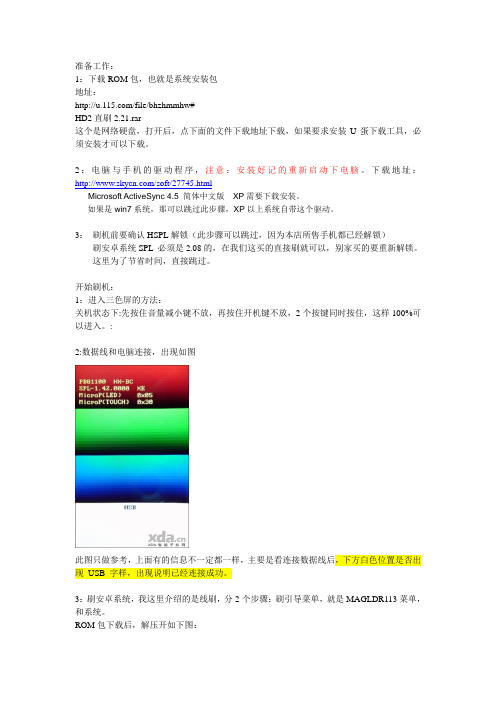
准备工作:1:下载ROM包,也就是系统安装包地址:/file/bhzhmmhw#HD2直刷2.21.rar这个是网络硬盘,打开后,点下面的文件下载地址下载,如果要求安装U蛋下载工具,必须安装才可以下载。
2:电脑与手机的驱动程序,注意:安装好记的重新启动下电脑。
下载地址:/soft/27745.htmlMicrosoft ActiveSync 4.5 简体中文版X P需要下载安装。
如果是win7系统,那可以跳过此步骤,XP以上系统自带这个驱动。
3:刷机前要确认HSPL解锁(此步骤可以跳过,因为本店所售手机都已经解锁)刷安卓系统SPL 必须是2.08的,在我们这买的直接刷就可以,别家买的要重新解锁。
这里为了节省时间,直接跳过。
开始刷机:1:进入三色屏的方法:关机状态下:先按住音量减小键不放,再按住开机键不放,2个按键同时按住,这样100%可以进入。
:2:数据线和电脑连接,出现如图此图只做参考,上面有的信息不一定都一样,主要是看连接数据线后,下方白色位置是否出现USB 字样,出现说明已经连接成功。
3:刷安卓系统,我这里介绍的是线刷,分2个步骤:刷引导菜单,就是MAGLDR113菜单,和系统。
ROM包下载后,解压开如下图:得到2个文件夹,第一个里面是系统,第二个就是引导菜单.下面进行第一个步骤:刷引导菜单.4:连接数据线成功后,打开第二个文件夹,运行下图那个文件ROMUpdateUtilityNEXT然点update更新,然后接着都是NEXT点NEXT出现进度条,刷完后,手机会重新启动,进入下图界面,出现12个菜单的一个界面。
下面第二个步骤:刷系统刷完引导,手机会重新启动进入这个菜单。
此时连接数据线,再进行下面的操作。
这个菜单不一定在上图的第4个,注意看好英文。
通过音量上下键,选上USB Flasher 点绿色接听键选这个出现wait usb..然后点开电脑右下角这个图标第一个灰色,圆形那个,点文件,USB连接,把允许USB连接这个沟取消了。
HTC HD2刷Android 4.0详细刷机教程

HTC HD2刷Android 4.0详细刷机教程编辑作者:HTC HD2刷Android 4.0系统怎么刷,下面来看看HTC HD2刷Android 4.0详细教程。
一、HD2刷Android 4.0的准备1、HTC HD2已进行SPL-2.08.HSPL解锁,adio(基带版本)为2.15.XX.X。
2、需要先下载相关的工具,包括HD2刷机工具、HD2 Android 4.0 ROM。
3、下载完成之后进行如下操作:将Recovery 4.0下leo_sd文件夹中的2个文件拷贝到SD 卡根目录,将Android 4.0 ROM放到SD卡根目录。
二、HD2刷Android 4.0教程刷MAGLDR1131、关机键+音量键下,进入三色屏,检查解锁情况。
2、运行MAGLDR113中的ROMUpdateUtility,需勾则勾,要Next则Next,把MAGLDR113刷写进手机。
3、手机重启后将会自动进入MAGLDR113界面。
4、通过音量键移动光标,选择第五项USB FLASH,按拨号键确认。
刷Recovery 4.01、紧跟第一步,通过USB线连接手机与电脑。
2、在电脑上运行Recovery 4.0中的DAF.exe。
3、Android 4.0需要160MB以上的空间,因此我们刷写Recovery时需要选择大于160MB,此处选择200MB即可。
4、运行Recovery 4.0中的Setup.exe→选择200MB→点击“Flash ClockWorkMod”。
5、完成后回到MAGLDR113界面,点击“Boot AD SD”启动ClockWorkMod界面。
刷Android 4.01、进入ClockWorkMod界面→install zip from SD card2、C hoose zip from sdcard→选择ICS_MAG_2.zip3、刷机完成,通过Reboot system now重启,顺利进入Android 4.0。
HD2 Recovery直刷简明教程
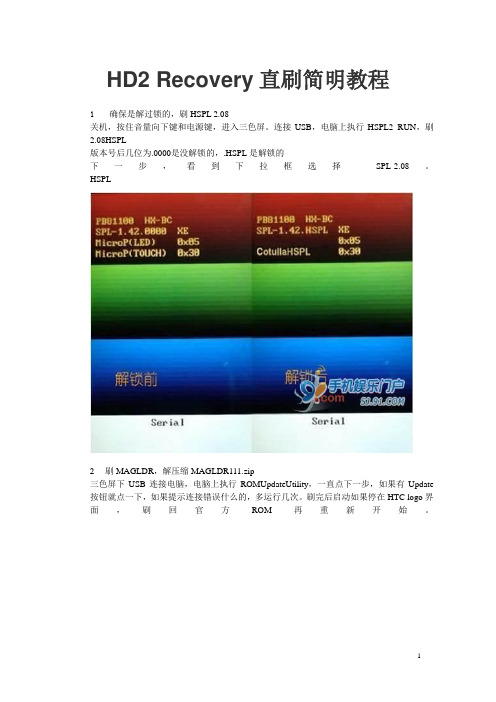
HD2 Recovery直刷简明教程1确保是解过锁的,刷HSPL 2.08关机,按住音量向下键和电源键,进入三色屏。
连接USB,电脑上执行HSPL2_RUN,刷2.08HSPL版本号后几位为.0000是没解锁的,.HSPL是解锁的下一步,看到下拉框选择SPL-2.08。
HSPL2刷MAGLDR,解压缩MAGLDR111.zip三色屏下USB连接电脑,电脑上执行ROMUpdateUtility,一直点下一步,如果有Update 按钮就点一下,如果提示连接错误什么的,多运行几次。
刷完后启动如果停在HTC logo界面,刷回官方ROM再重新开始。
3刷Recovery,解压缩Recovery.zip先把copy_to_sd_root文件夹里的两个文件拷贝到SD卡根目录,开机一直按住电源键,直到出现菜单,按音量键选择USB flasher,拨号键确认,然后电脑上执行DAF,一直点下一步4刷ROM包把ROM包拷到SD卡,这一步拷贝可以和前一步一起做。
开机一直按住电源键,选择第一项boot AD SD,进入recovery界面,音量键上下选择,拨号键确认。
选"install zip from sdcard" 进入选"choose zip from sdcard" 进入选需要刷入的系统"xxx.zip" 点yes开刷(找不到的话可能在下一页,不断按下看看)刷完后启动如果停在HTC logo界面,试着重启重复步骤4.刷Radio,可选步骤如果刷完发现有火星音或是通话问题,可以尝试刷2.14 或2.12,在刷机工具Tools里Radio 文件夹里有两个包,Radio_2_12_50_02_2.zip和Radio_2_14_50_04.zip解压缩包,进入三色屏,电脑上执行CustomRUU,根据提示走,一个不行就再试另一个。
也可以下载其他版本的Radio试试。
HD2刷机方法

HD2刷机方法HD2用了段时间感觉系统不爽,本想去购机的地方免费刷的,实在是白天太忙没时间去,于是想自己动手解决。
在各大论坛逛了一圏后,却发现各类教程对刷机新手来说还是不完整的。
既然是新手,最好就是能从第一步开始,到最后一步都有教授才行,免得新手刷机觉得步步危机。
很久没有这种写大篇东西的心情了,这里不谈原理,只讲操作步骤。
做为刷机新手,只要细心就可以了,当然前提还是要会一点电脑的基本操作。
以下刷机步骤是参考了各大论坛中刷机注意事项后总结而来,每一步骤必须严格检查执行,这样才能保证刷机成功。
一、刷ROM。
1、刷机前要确认HSPL解锁如何察看已经解锁:进入三色屏。
进入三色屏方法:开机状态下重启手机或关机状态下开机,并马上按住“音量下”键,直到出现三色屏再松开音量键。
如果后缀不是HSPL(而是0001之类的)那就是未刷HSPL(未解锁),千万不要开始刷机,否则会变砖头。
示例:未解锁已经解锁SPL 1.42.0000---1.42 HSPLSPL 1.62.0000---1.62 HSPLSPL 1.66.0000---1.66 HSPLSPL 2.07.0000---2.07 HSPLSPL 2.08.0000---2.08 HSPLSPL 2.10.0000---2.10 HSPL解除三色屏:卸掉电池或用尖锐物捅一下电池仓旁边的红色小按钮。
2、HSPL解锁方法(已解锁的跳过,从下一步开始)HD2 LEO解锁程序目前最新的是HSPL3_PKG,安装此HSPL要事先确认你机器的SPL为1.42.0000,否则安装将失败(若不是1.42,可先安装HSPL2.EXE升级或降级到1.42)。
安装HSPL3_PKG时确保电脑上已经安装了ActiveSync(如不清楚去下载91手机助手,会根据你的电脑系统版本自动下载安装),并且能够正常连接手机进行同步操作。
USB线连接手机后运行HSPL3_PKG,一路next下去,其中有一个选择的下拉框中选择2.08HSPL,再继续next到底。
HD2进三色屏硬启解锁卡刷rom、线刷rom、刷radio方法
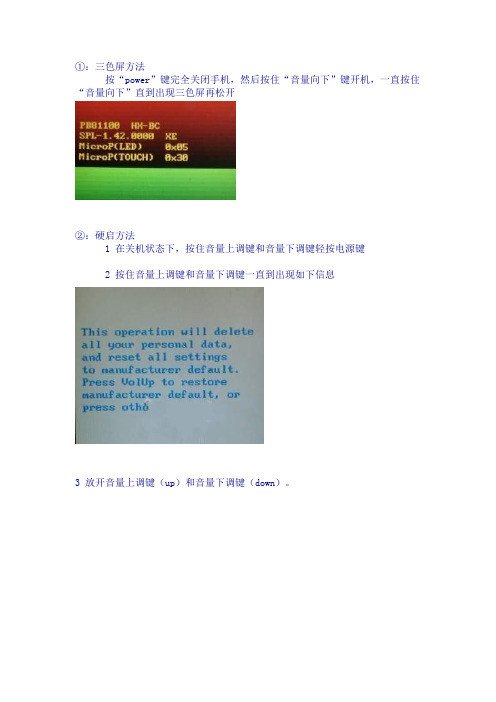
①:三色屏方法按“power”键完全关闭手机,然后按住“音量向下”键开机,一直按住“音量向下”直到出现三色屏再松开②:硬启方法1 在关机状态下,按住音量上调键和音量下调键轻按电源键2 按住音量上调键和音量下调键一直到出现如下信息3 放开音量上调键(up)和音量下调键(down)。
4 按音量上调键,确认硬启,按其他任意键退出硬启5 进度条走完出现如下信息6再按一下音量下键机器自动重启,硬起完毕。
③:解锁方法解锁请看此帖最新HD2解锁工具包含了2.08.0000和2.08.HSPLT版和HTC通吃支持spl1.42.0000、spl1.42 hsplxe、spl2.08等本帖隐藏的内容HSPL3_PKG.zip(984.82 KB, 下载次数: 13060)④:卡刷rom方法把卡格式化成FAT32 把下载刷机的rom里的LEOIMG.NBH【如果下载的rom里是文件是ruu_signed.nbh把ruu_signed.nbh更名为LEOIMG.NBH】放在FAT32卡根目录按下音量键,开电源,开刷。
注:必须保证电池的电量,注意哦!⑤:线刷rom方法MicNeo优化版简体中文刷机包,估计玩过HTC的朋友不会陌生只要你把你所要刷的rom(nbh文件)跟这个软件放在同一个文件夹里,就可以直接双击这个软件,他会直接的一步一步的引导你进行刷机的。
很多rom在下载的时候就已经附带了刷机软件,如果有的话,那就直接连接好电脑,同步后就可以直接用RUU来刷机啦!⑥:刷Radio方法:刷radio的方法跟刷rm是一样的,只要你把你所要刷的radio(nbh文件)跟MicNeo优化版简体中文刷机包,放在同一个文件夹里,直接双击这个软件,他会直接的一步一步的引导你进行刷机的。
本帖隐藏的内容MicNeoRUU_LEO.rar(938.26 KB, 下载次数: 27626)。
HTC HD2 刷机与android双系统 过程分享

关于多普达 HD2 刷机与双系统的经验分享首先,声明一下本人多普达的忠实用户,从我的第二款手机及第一款自己买的手机开始我就已经对多普达有了很深的感情。
因为他强大的功能,扩展性,以及和windows系统的完美融合性,能够激发一个电子与程序爱好者的神经中枢。
就是GGMM说的很来电的感觉了~!!(*……*)好了废话不多了,我们就一起探讨一下多普达的刷机过程吧。
网上的教程很多就是乱七八糟,不知所云这让当初的我费不少经。
我现在就将刷JJ的过程设定几个框架吧。
让小鸟们也能跟着飞——————翔吧嘿嘿黑。
第一,多普达怎么刷?多普达刷机不像其他一些手机需要专业的烧写器(就是刷机机器了嘿嘿),一般分为两种:1.线刷:(顾名思义就是在线刷系统)只需将JJ与装有同步软件和刷机软件的电脑相连接就可以2.卡刷:只要将卡刷版的操作系统ROM(及系统文件)解压到存储卡的根目录进行刷机(这里我们只讲线刷,卡刷较为简单大家可以搜索一下就知道了)第二,需要准备什么?1.当然是电脑了,建议是Xp系统。
因为win7对同步软件兼容不是很好。
2.同步软件ActiveSync,我这里有一个。
下载地址:/file/tianxiaxiangzi/8e6c1ae1/3.解锁软件HSPL有3个版本,我试了一下HSPL2比较好用,功能全。
下载地址:/c0cu0rfs3p4.HTC HD2 手机ROM(windows mobile 6.5)我这里推荐一个功能非常强大的系统(里边自带双系统引导工具)/c0nvhnup7n5.android系统我这里是卡板的系统:/c0xdljgo1z第三,怎么刷?1.多普达手机刷机之前需要解锁手机。
方法如下:(遇到NEXT/更新就一路点下去)(1)在电脑上安装同步软件ActiveSync,完成后将手机用USB数据线与电脑连接(2).在关机状态下,同时按住HD2机身左侧音量上下键,进入三色屏状态(3)将HSPL2减压运行,选择SPL 2.08.0000进行刷机,然后等待完成。
HD2超级弱智简单的刷机教程

首先,将手机与电脑用数据线连好,刷机期间不用断开,直到下面说的卡刷步骤……想想还是把刷Radio放在最前面吧:进三色屏——直刷Radio 2.15.50.14扣电池或者按电池下方的小按钮重启下面开始刷ROM的步骤,坐好,鼓掌……步骤1:进三色屏(按住音量键下开机)三色屏下方应该显示“USB”若是“Serial”字样,电脑上应该是没有安装“移动设备同步”简单说就是没安装驱动XP系统安装“ActiveSync”,WIN7系统安装“Windows Mobile 设备中心”(附件大小限制,文件就不上传了,自己找度娘要吧)打开以上程序,在连接设置中,将“允许USB连接”取消勾选,然后关闭若之前没安装以上程序,安装好,设置好后,最好电脑重启一下||步骤2:刷MAGLDR113(建议刷最新版)双击MAGLDR113文件夹中的“ROMUpdateUtility.exe”有人说双击“DAF.exe”也可以安装,反正我是不行,会出现错误反正都是一样的,一路next,勾选,Update刷好后机子会自动重启||步骤3:进MAGLDR菜单(上一步重启后会自动进入,若不行,按住电源键开机)选择“USB Flasher”(用音量键选择,通话键确定)/ \/ \步骤4: / \直刷ROM直刷RECOVERY文件双击直刷ROM文件夹内“DAF.exe”根据ROM不同选择不同内存的RECOVERY 一路next,勾选,Update 直刷方法同直刷ROM一样安装好机子重启,OK!|卡刷ROM(音量键选择,通话键确定)将卡刷的ROM(zip格式压缩包,勿解压)放到SD卡根目录按住电源键重启机子,进入MAGLDR菜单选择“AD Recovery”进CWM菜单|选择“choose zip from sdcard”|选择要安装的ROM的zip文件选择“YES”安装好按返回键回上一目录选择“reboot system now”,重启,OK!这里注一下recovery的版本,分150M,250M,400M……150M:CM,AOSP, 和MiUI系列250M:带sense基础版的比如Desire 和EVo 的ROMs, 也可以同于系统被压缩过的的HD系列400M:比较大的没有压缩过的Desire HD 和Z系列roms用。
HD2直刷Android

HD2直刷Android ROM(刷前请注意已经解锁,三色屏信息为2.08HSPL,注意是2.08hspl 不是2.08.0000)第一步:首先插上你的HD2与PC的连接线(安装PC驱动, 确保电脑与PC能同步正常)。
第二步:手机重启或者捅PP直接进三色状态,等待手机显示USB状态(数据线与PC已经连接),解压DFT_LEO_MAGLDR111.rar双击ROMUpdateUtility.exe运行和普通的刷机界面一样,按照工具程序直接下一步直到进度条走完100%。
重要提示:如果你曾经有用SD卡虚拟Android系统的话,到这一步卡还在手机里面的话,直接回进入你的SD卡模拟系统的,请拔出内存卡。
进度条完成之后自动重启进入如下界面:用音量键选择到第四个选项按通话键,保持这个状态第三步:解压准备工具(DFT开发的Android系统文件),直接运行DAF.exe,请看图形界面操作下一步(如果这一步出现不能写入的情况,加入是xp系统请看这里教你解决在Windows XP系统下直刷时无法连接USB的问题,多图/forum.php?mod=viewthread&tid=242629& fromuid=497632)开始写入手机程序界面刷机完成之后系统就会出现DFT的logo进入初始化界面。
首先设置语言。
选择英文,因为该ROM是不带中文区域语言的,所以后面的设置先直接跳过。
我们自己安装一个中文引导包请看界面设置,取得第三方程序安装的管理权接着我们安装一个91的android手机助手。
(下载地址/index/android.shtml)同步之后在系统维护--程序管理--添加---先安装一个任务管理器然后回到91助手界面系统维护--文件管理--添加文件比如说我们把这个Morelocale2.apk添加到了手机的/app-cache目录下面在手机上打开已经安装的EStrongs File Explorer.apk资源管理器找到Morelocale2.apk文件双击安装安装完成之后打开就可以选择中文区域语言了。
HD2安卓刷机教程

HD2安卓刷机教程申明:所有的工具及rom均非原创,我只是将个人认为最好用的收集整理归纳后供大家参考,出处也不一一列举了,毕竟见仁见智,众口难调,望见谅!1、解锁按音量下键加电源键开机进三色屏,新的HD2的SPL版本是1.42.0000,显示0000即表示为未解锁,usb连接电脑,用HSPL软件解锁(推荐刷2.08hspl);2、TASK29(此步骤会清除手机上的所有系统,后果自负)进三色屏后连电脑,以管理员身份运行执行task29.exe,刷完自动重启。
如进入白屏不用慌,抠下电池重新开机进三色屏继续;刷radio2.15.50.14(Task29后自动刷入)Radio就是基带,会直接影响信号问题,如果不先刷入Radio则无法进入amagldr。
步骤:手机关机状态下进入三色屏(按住电源键和音量下键),进去看到手机底部有Serial 字样,连接USB,驱动安装完成后手机底部会变成USB字样。
以管理员身份运行Radio_2.15.50.14文件夹中的RUU.exe,刷入Radio,完成后手机会自动重启。
3、刷AMAGLDRamagldr是一个引导程序,也是进入recovery的必要工具。
步骤:手机关机状态下进入三色屏(按住电源键和音量键减),进去看到手机底部有Serial字样,连接USB,驱动安装完成后手机底部会变成USB字样。
以管理员身份运行amagldr1.13文件夹中的ROMUpdateUtility.exe,刷入amagldr,完成后手机会自动重启。
aMAGLDR v1.13 界面介绍2.Boot AD SD 分区和卡刷等选项B MassStg U盘模式B Flasher 线刷模式8.AD Recovery 分区和卡刷等选项10.Service 第一启动选项12.Powerdown 关机4、刷Recovery(一般情况下,recovery值比zip格式刷机包中的system文件夹大15M就没问题了,提前更改flash.cfg文件中参数,建议改成system ya 150M、cache ya 8M)重启完成后,进入菜单选择5USB Flashser(接听键确认),出现USB Flasher mode Wait USB...字样,连接USB(出现USB Flasher mode Wait B即表示成功连接),以管理员身份运行Recovery文件夹中的DAF.exe,Next --> Next--> Next --> 完成,完成后手机会自动重启;Recovery的界面大多为英文,本文提供了Recovery各项中英文对照详细说明,以防新手们误操作而带来不必要的麻烦:-reboot system now 重启系统-apply sdcard:update.zip 使用SD卡根目录的update.zip更新系统-wipe data/factory reset 清空data分区并恢复出厂设置-wipe cache partition 清空cache分区-install zip from sdcard 从SDcard选择文件更新系统backup and restore 备份和恢复-mounts and storage 挂载和存储advanced 高级Power off 关机GO back 上一级选择install zip from sdcard 从SDcard选择文件更新系统出现以下选项:apply sdcard:update.zip 使用SD卡根目录的update.zip 更新系统--choose zip from sdcard 从SD卡选择zip格式升级包--toggle signature verification 切换签名验证--toggle script asserts 切换升级脚本检查选择backup and restore 备份和恢复会出现以下选项:--Backup 备份--Restore 恢复--Advanced Restore 高级恢复选择mounts and storage 挂载和存储会出现以下选项:--mount /system 挂载/system分区(系统分区)--mount /data 挂载/data分区(数据分区)--mount /cache 挂载/cache分区(缓存分区)--mount /sd-ext 挂载/sd-ext分区(A2SD分区)--format boot 格式化内核分区--format system 格式化系统分区--format data 格式化数据分区--format cache 格式化缓存分区--format sdcard 格式化存储卡--format sd-ext 格式化内存卡SD--mount USB storage 挂载SD卡为U盘模式选择advanced 高级会出现以下选项:--Reboot Recovery 重启Recovery--Wipe Dalvik Cache 清空Dalvik缓存--Wipe Battery Stats 清空电池状态--Report Error 报告错误--Key Test 键位测试--Partition SD Card 对SD卡分区--Fix Permissions 修复权限Recovery各项操作说明:左第一个接听键:确定音量+ ,-键:选择5、分区(分区会格式化内存卡,资料请提前备份;ics4.0版将04apps2sd.rar下载解压到system\etc\init.d ,改权限、重启)Recovery分区:开机后长按电源键进入amagldr,选择8.AD Recovery(接听键确认),进入recovery,partition SD card→remove all→1024→skip(2nd SD-ext)→128(swap)→this can not bu undone,选yes→选择EXT4,重启reboot system now;软件分区:首先需要软件PartitionManager9.0,把TF卡插入读卡器后,运行PM软件;选择盘符,一般读卡器上的TF卡盘符显示为B...,且为最后一个盘符;鼠标右键选中TF卡,选择"移动/ 调整分区大小;按需调整第三个选择"free space after"选项里面的空间,即即将分配给ext3分区的大小,这里约900M,再点确定。
HD2新手卡刷教程

★第⑤步★Recovery分区:
1、开机按住电源键,显示MAGLDR 菜单,按音量键选择第8项AD Recovery ,按电话键确认,进入Recovery。
2、音量键选择advanced,按电话键确认。
3、安装好后,关机,然后按住音量下键+开机键....直到进入三色屏,开始刷MAGLDR1.13
——————————————————————————————————————————————————————————————
★第③步★刷MAGLDR1.13
1、开机进入三色屏(按住音量下键+开机键),插上USB(XP请吧同步的"usb链接"的勾去掉)
4.系统备份选backup,,恢复选restore
5.备份直接开始(文件将在sd卡上,注意sd卡有足够的空间,,不然会中止)
6.按恢复后可以选择想恢复的文件(以时间排序,注意日记和时间来区分)
7.完成后重启,,
ok~~!!
本来不想发帖的,看这么多朋友不会。。试试吧。。。
本文来自: XDA智能手机网 详细文章参考:/forum-viewthread-tid-5265560-extra-page%3D1.html
2、解压MAGLDR1.13文件夹,运行ROMUpdateUtility.exe,一路安装下去吧
3、安装好后,关机,然后按住关机键....直到进入MAGLDR引导选择界面
——————————————————————————————————————————————————————————————
- 1、下载文档前请自行甄别文档内容的完整性,平台不提供额外的编辑、内容补充、找答案等附加服务。
- 2、"仅部分预览"的文档,不可在线预览部分如存在完整性等问题,可反馈申请退款(可完整预览的文档不适用该条件!)。
- 3、如文档侵犯您的权益,请联系客服反馈,我们会尽快为您处理(人工客服工作时间:9:00-18:30)。
【风暴数码-兄弟连】HD2解锁刷机以及直刷安卓Android教程和工具下载(2011-1-3重新修订)【目录】【基本概念】 (2)1、ROM(Read Only Memory) (2)2、RAM(Random Access Memory) (3)3、Flash Memory (3)4、XIP(Execute In Place) (3)5、IPL(InitialProgramLoader) (3)6、SPL(SecondProgramLoader) (4)7、RADIO (4)8、NAND (5)9、MAGLDR (5)10、CID(CustomerIDentity) (6)11、SUPERCID (6)12、解锁 (6)13、刷ROM (8)14、刷RADIO (8)15、三色屏 (8)16、重启 (9)17、硬启 (9)18、定屏 (10)19、假死 (10)【系统工作基本原理】 (10)【LEO(HD2)解锁教程】 (12)1、工具及解锁 (12)2、LEO(HD2)刷入WM系统刷机教程 (14)3、LEO(HD2)安卓直刷教程 (16)【恢复LEO-WM系统ROM】 (25)【安卓系统的基本设置】 (26)1、辅助工具 (26)2、中文显示 (26)3、获取ROOT权限 (28)4、ES文件浏览器 (34)5、如何将一些应用程序移植存储卡 (36)【一些问题的解决方案】 (36)1、解决hd2 android火星音及音乐卡的问题: (36)2、刷机一半,突然卡死?害怕变砖? (36)3、刷机后停留在go go go的画面? (36)4、安卓系统软件安装不到sd卡里面吗? (36)不管是需要刷机或者是直刷安卓,我们首先都要解锁,解锁就是为了让我们可以更放心的刷机,使用我们喜欢的ROM,让我们的设备更完善。
首先,让我们认识一些基础概念:(如果你觉得无所谓,可以直接看刷机教程)【基本概念】1、ROM(Read Only Memory)全名为只读记忆体,是PPC上的硬盘部分用来存储和保存数据。
ROM中的数据不能随意更新,但是在任何时候都可以读取。
即使是断电,ROM也能够保留数据。
但是资料一但写入后只能用特殊方法或根本无法更改,因此ROM常在嵌入式系统中担任存放作业系统的用途。
2、RAM(Random Access Memory)全名为随机存储记忆体,是PPC上的移动存储部分,用来存储和保存数据的。
它在任何时候都可以读写,RAM通常是作为操作系统或其他正在运行程序的临时存储介质(可称作系统内存)。
3、Flash Memory由于ROM不易更改的特性让更新资料变得相当麻烦,因此就有了Flash Memory。
Flash Memory具有ROM不需电力维持资料的好处,又可以在需要的时候任意更改资料,我们常见的FLASH Memory有TF 卡(全名:TransFLash卡),SD卡(全名:Secure Digital Memory Card),CF卡(全名:Compact Flash卡)等。
4、XIP(Execute In Place)XIP的中文意为立即执行。
XIP所起到的作用是让操作系统内核直接在Flash中运行,不需要拷贝到RAM,即指操作系统或应用程序直接从非易失性存储器中执行,这样减少了内核从闪速存储器拷贝到RAM的时间,其采用的非压缩映像也减少了内核自解压的时间。
换句话说,XIP直接决定了PPC系统运行和加载程序的时间,也就是直接决定了PPC系统的运行速度。
5、IPL(InitialProgramLoader)IPL的中文意为:首次装载系统。
其负责主板、电源、硬件初始化程序,并把SPL装入RAM,如果IPL损坏,由于不能加载SPL,所以机器将不能装载任何由SPL完成装载的OS系统。
6、SPL(SecondProgramLoader)SPL的中文意为:第二次装系统。
就是负责装载OS操作系统到RAM 中,SPL损坏了我们可以用烧录机这样的设备来重新写入,或者还可以通过刷入初始的ROM版本来实现重写SPL,我们俗称为“寻找原厂ROM救砖”。
另外SPL还包括许多系统命令,如mtty中使用的命令等。
SPL一般提供这几部分功能:●检测手机硬件、寻找系统启动分区、启动操作系统为系统的基本维护提供操作界面,还可以通过数据线与操作终端(如PC)建立连接,并接受和执行相应命令。
●它里面包含许多命令,像r2sd,l,doctest(危险命令,他会擦除gsmdata)等。
我们常说的三色屏就是由SPL驱动的。
●检测SD卡,当你把一些特殊制作的SD卡插入后,SPL可以在启动时校验并根据SD卡内容刷机或执行一些命令。
这有点类似于PC的从软驱启动。
IPL和SPL版本可以在三色屏中查看。
按住照相键不放,然后短按电源开机键即可进入三色屏查看相关信息。
7、RADIO字面解释为无线电通讯。
其负责PPC作为手机的通讯功能方面,包括它的电话和上网功能。
事实上,RADIO硬件模块在手机出厂时已经内置,我们所刷入的不过是作为软件应用层面的东西,因为软件层面的东西决定了RADIO硬件模块接收和传递信号的频段分配,所以硬件RADIO的称谓已经被弱化,我们把这种RADIO软件层面的东东一律称为RADIO。
8、NANDNAND不是直刷,而是我们手机的存储介质!我们手机的ROM其实就是NAND,NAND的全称是NAND flash,是东芝公司在1989年制造的(同期的还有Intel于1988年首先开发出的NOR flash技术)。
而我们论坛上所说的NAND,真正的意义是:通过NAND flash启动的操作系统。
相对而言,卡刷就是通过SD卡启动的操作系统。
其实说白了,就是把WINDOWS从一块外置硬盘移植到了内置硬盘而已(注意,这里的硬盘是闪存)。
而这个“内置硬盘”并没有比“外置硬盘”的读写速度快!所以这就是为什么直刷之后你没有感觉速度更快,更省电的原因,因为NAND flash并不比SD卡的读写速度快!9、MAGLDRMAGLDR不是SPL。
SPL在Android手机里称bootloader,用来引导系统的,和pc的BIOS有点类似,但并不完全相同,SPL还可以用来硬启,刷写新的ROM。
而MAGLDR不是SPL!它是基于HSPL2.08的一个系统引导程序!这就是为什么你刷完ANDROID后仍然可以刷回WM的原因,也是为什么你要刷到2.08才能刷MAGLDR的原因。
可以进入三色屏看看,还是原来那个HSPL2.08。
这并不是说MAGLDR 一点技术含量都没有!相反,它是一个开创性的手机产品——实现了真正意义的“多系统”(以后的WP7,MEEGO就靠它了)(PS:目前的卡刷不能算是真正意义的多系统,只是你等于你外置硬盘是MAC,而你机身是WINDOWS而已),MAGLDR是包含有驱动接口的的启动程序。
整个直刷启动顺序是。
SPL-MAGLDR-Android。
10、CID(CustomerIDentity)CID简单来说就是手机的平台版本,破解限制之后的CID称为SUPERCID。
刷机过程中SPL需要根据CID效验ROM是否可用,并决定是否刷入,一般情况下要求一定要对应CID的ROM才可以用,CID不同的rom 是刷不上去的。
对于普通的CID来说,一般有两个限制:●不能刷入低版本的ROM;●不能刷入不同平台的ROM,比如:在台版机上刷欧版ROM、跨型号刷ROM等。
11、SUPERCID又称永久解锁。
有些型号手机的CID限制是可以通过软件来破解的,破解限制之后的CID称为SUPERCID,拥有SUPERCID的机器可以刷任意版本和平台的ROM。
我们一般刷机时需要破解为SUPERCID,因为一方面,现在大部分情况下刷机所用的ROM都是通不过CID校验的;另一方面,万一刷机失败,对于拥有SuperCID的手机更容易修复。
所以我们常称此种解锁能使PPC“拥有不坏之身”。
12、解锁解锁,微软在WindowsMobile里面引入了特权保护机制,对应用程序能够访问的系统资源作了限制,主要是为了防止一些恶意程序,因为如果没有这些限制应用程序可以随意调用特权API,篡改你的SIM卡信息,给你的联系人群发短信,窃取你的联系人信息,或是删除重要的系统文件。
另外我们在手机上运行一些第三方应用程序时会出现一个提示,问你是否允许运行,这个也是特权保护机制的作用。
微软把系统资源分成了两种权限,特权级和非特权级(Privileged/Unprivileged),一般我们运行的应用程序都是属于非特权级别的,具有有效数字签名的应用程序可以获得特权级别的访问。
网上有一个具有特权的注册表编辑器就是有签名的,所以可以进行特权级别的操作。
解锁一般就是指关闭这个特权保护机制。
PPC机器在出厂的时候对机器内部核心的CID地址段进行了上锁,上锁的原理是基于微软对于开放性的WM系统所提供的一种特权保护机制,该机制对应用程序能够访问的系统资源作了限制,而厂家正是利用这一点实现了对系统ROM的锁定。
锁定的目的一方面是为了不同机型间的区别和独立性,更大的原因是保障厂家对WM系统推陈出新上的独立自主权。
锁定被集中在机器CID地址段上,不同CID的ROM相互之间不能进行交互性的替换,如果强行刷入CID不同的ROM,将无法通过CID校验,严重的会出现系统无法修复的现象,由此PPC玩机的“江湖大侠”们便做起了文章,衍生出一种通过CID地址段欺骗的手段来对上锁的CID进行破解,破解过的CID刷入后,再刷入其他不同CID的ROM将极大可能地通过校验(但不是100%都可行),从而将新的ROM写入机器中。
13、刷ROM意指将新的ROM刷入PPC,ROM部分包含:IPL、SPL、OS、EXTROM、RADIO、STORAGE等,目前来说,我们刷入的ROM绝大多数只包含OS部分,OS部分包含两个东东:XIP、IMGFS,而这两个正是影响系统层面的主要因素,鉴于其他部分,因为涉及到核心层面的重新写入,可另行重写,所以我们在此进行了抛弃,为了省事,也降低了一次性刷入的风险。
14、刷RADIO简单的说就是刷入新的RADIO模块的应用软件,不同的地区不同的通讯服务网络,无线通讯基站在接收和发送无线信号上的频段各有不同,那么处于这个地区和这个通讯服务网络之内的RADIO硬件模块,在频段调整上越接近于本地基站,手机的通讯信号就会越好,信号接收和发送就会越完整越快速,信号搜索上也会越稳定,从而使我们的PPC信号强劲又省电,运营商新的RADIO是根据其基站的新的频段来调整的,所以随着时间的推移,当基站有所升级其频段有所调整的时候,新RADIO的刷入就很有必要了。
15、三色屏因该模式下屏幕上呈现三种色彩而得名,三色屏模式最直接的作用是用于查看机器IPL值和SPL值,以识别手机是否成功解锁,间接作用是在模式下可以进行刷机操作。
